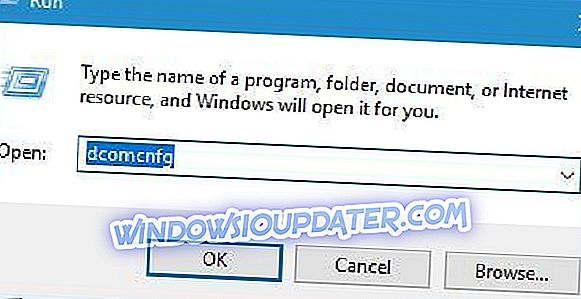MSDTC hat einen Fehler auf Ihrem PC festgestellt? Keine Sorge, wir haben die richtigen Korrekturen für Sie. Bei einigen Windows-Benutzern wurden Fehler gemeldet, wenn sie den WCF-Custom-Empfangsspeicherort aktivieren. Der Fehler wird normalerweise in diesem Format angezeigt: MSDTC hat beim Versuch, eine sichere Verbindung mit dem System herzustellen, einen Fehler (HR = 0x80000171) festgestellt.
Mit dem Distributed Transaction Coordinator (MSDTC) von Microsoft können Sie die Koordination der Transaktionen zwischen Ressourcenmanagern und Anwendungen steuern. Während MSDTC auf der Netzwerktopologie der zugrunde liegenden Komponenten basiert, kann eine Transaktion mehrere Fehlercodes im gesamten Netzwerk umfassen.
Der Netzwerk-DTC-Zugriff muss jedoch für alle an der Transaktion beteiligten MS DTC-Instanzen aktiviert sein. Dadurch können Transaktionen über das Netzwerk koordiniert werden.
Wenn beispielsweise ein Remotecomputer versucht, eine SQL-Datenbank mithilfe der MS DTC-Transaktion zu aktualisieren, während Network DTC deaktiviert ist, schlagen die Transaktionen fehl. daher hat der MSDTC eine Fehleraufforderung gefunden. Das Windows-Berichtsteam hat die anwendbare Lösung für dieses Fehlerproblem zusammengestellt.
Behebung der Warnung "MSDTC hat einen Fehler festgestellt"
- Aktivieren Sie den Netzwerk-DTC-Zugriff
- Aktivieren Sie eine Firewall-Ausnahme für MS DTC
- Schließen Sie MSDTC in Ihren Antivirus-Einstellungen aus
- Regel für PPTP aktivieren
Lösung 1: Aktivieren Sie den Netzwerk-DTC-Zugriff
Eine der schnellen Lösungen für das Fehlerproblem besteht darin, den Netzwerk-DTC-Zugriff für MS DTC-Transaktionen zu aktivieren. Sie können dies in den Komponentendiensten tun. Führen Sie die folgenden Schritte aus, um den Netzwerk-DTC-Zugriff zu aktivieren:
- Gehen Sie zu Start, geben Sie "dcomcnfg" ohne Anführungszeichen ein und drücken Sie die Eingabetaste.
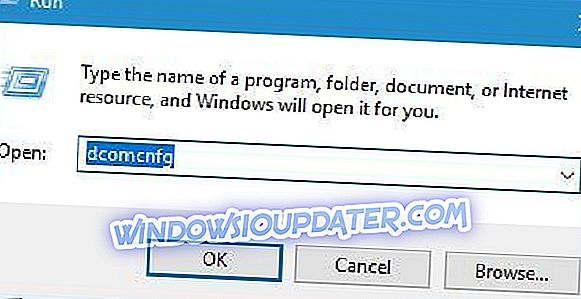
- Erweitern Sie die Konsolenstruktur, um nach lokalem DTC zu suchen (normalerweise auf der Registerkarte "Komponentendienste").
- Klicken Sie im Menü Aktion auf Eigenschaften.
- Klicken Sie auf die Registerkarte Sicherheit und nehmen Sie folgende Änderungen vor:
- Aktivieren Sie unter Sicherheitseinstellungen das Kontrollkästchen DTC-Netzwerkzugriff.
- Aktivieren Sie in der Transaction Manager-Kommunikation die Kontrollkästchen "Eingehende zulassen" und "Ausgehende zulassen".
- OK klicken.
- Starten Sie anschließend den Distributed Transaction Coordinator-Dienst (MSDTC) neu.
Wenn Sie nach dem Ausprobieren dieses Updates jedoch immer noch die Fehlermeldung erhalten, können Sie mit der nächsten Lösung fortfahren.